iPad용 Logic Pro 사용 설명서
-
- 편곡 소개
-
- 리전 소개
- 리전 선택하기
- 리전 오려두기, 복사 및 붙여넣기
- 리전 이동하기
- 리전 사이의 갭 제거하기
- 리전 재생 지연하기
- 리전 다듬기
- 리전 루프하기
- 리전 반복하기
- 리전 음소거하기
- 리전 분할 및 결합하기
- 리전 스트레치하기
- 노트 피치별로 MIDI 리전 분리하기
- 리전 바운스 후 대치하기
- 오디오 리전의 게인 변경하기
- iPad용 Logic Pro의 트랙 영역에서 오디오 리전 노멀라이즈하기
- 트랙 영역에서 리전 생성하기
- MIDI 리전을 Session Player 리전 또는 패턴 리전으로 변환하기
- iPad용 Logic Pro에서 MIDI 리전을 Session Player 리전으로 대치하기
- 리전 이름 변경하기
- 리전 색상 변경하기
- 리전 삭제하기
- 오디오 리전에 페이드 생성하기
- Stem Splitter로 보컬 및 악기 스템 추출하기
- 페이더를 사용하여 믹싱 기능에 접근하기
- 저작권
iPad용 Logic Pro에서 Live Loops 퍼포먼스 녹음하기
Live Loops 퍼포먼스를 녹음할 경우, 퍼포먼스의 일부분으로 재생하는 셀은 트랙 영역에서 리전으로 나타납니다. 퍼포먼스 녹음을 완료한 후, 다른 Logic Pro 프로젝트와 마찬가지로 트랙 영역에서 재생하고, 리전을 편집하고, 믹스를 완성할 수 있습니다.
Live Loops 퍼포먼스를 녹음하는 동안 셀에는 녹음할 수 없습니다. 그러나 오디오 또는 소프트웨어 악기 트랙에는 녹음할 수 있습니다. 보컬이나 악기 연주를 Live Loops 퍼포먼스 등과 함께 녹음할 수 있습니다.
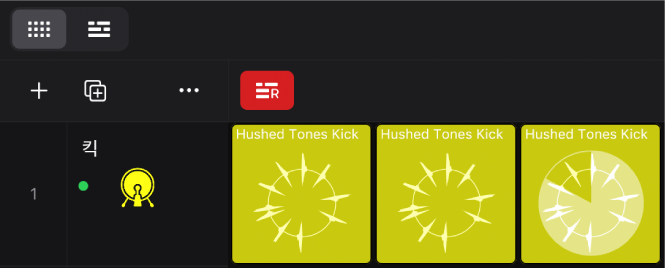
Live Loops 퍼포먼스 녹음하기
Logic Pro에서 Live Loops 그리드 왼쪽 상단 모서리의 퍼포먼스 녹음 활성화 버튼
 을 탭하십시오.
을 탭하십시오.사이클 모드가 꺼져 있고(컨트롤 막대에서 사이클 버튼
 탭) 트랙 영역에서 프로젝트 재생헤드가 Live Loops 퍼포먼스 녹음을 시작하고 싶은 위치에 있는지 확인하십시오.
탭) 트랙 영역에서 프로젝트 재생헤드가 Live Loops 퍼포먼스 녹음을 시작하고 싶은 위치에 있는지 확인하십시오.녹음을 시작하려면 컨트롤 막대에서 녹음 버튼
 을 탭합니다.
을 탭합니다.씬, 셀 또는 이 둘의 조합의 재생을 시작하십시오. 녹음을 시작하기 전에 셀 및 씬을 대기열에 추가하면, 녹음을 시작할 때 재생이 시작됩니다.
연주의 일부분으로 재생하는 셀이 트랙 영역에서 리전으로 녹음됩니다.
참고: Live Loops 퍼포먼스를 녹음할 때 Session Player 셀이 재생되는 경우, 트랙 영역에 MIDI 리전으로 녹음됩니다.
녹음을 정지하려면 다음 중 하나를 수행하십시오.
컨트롤 막대에서 정지 버튼
 을 탭합니다.
을 탭합니다.Live Loops 퍼포먼스의 녹음은 정지되고, 재생 중이던 셀은 대기열에 추가됩니다.
컨트롤 막대에서 재생 버튼
 을 탭합니다.
을 탭합니다.Live Loops 퍼포먼스의 녹음은 정지되지만, 프로젝트는 계속해서 재생됩니다.
Live Loops 퍼포먼스를 녹음할 때 오토메이션을 이용하여 트랙 컨트롤 및 이펙트 파라미터의 변경 내역도 기록할 수 있습니다. iPad용 Logic Pro의 오토메이션 소개의 내용을 참조하십시오.